スマホのアドベンチャーゲームにおけるストーリー進行の場面など、画面を連打して早く進めたいシーンはありますよね。スマホ画面を自分の指で連打していると疲れてしまいますが、アプリ「オートクリッカー」を使えば自分で連続タップすることなく、連打が可能になります。
この記事ではAndroidスマホで「オートクリッカー」を使う方法をご紹介します。
【Android向け】オートクリッカーの使い方
Androidスマホでのオートクリッカーの使い方を、一点を高速で自動タップする場合と複数個所を自動タップする場合それぞれでご紹介します。
まずはGoogle Play Storeから「オートクリッカー」をインストールしておきましょう。
一点を高速で自動タップする場合
インストールしたアプリを開き、権限を許可するとトップ画面に移行します。
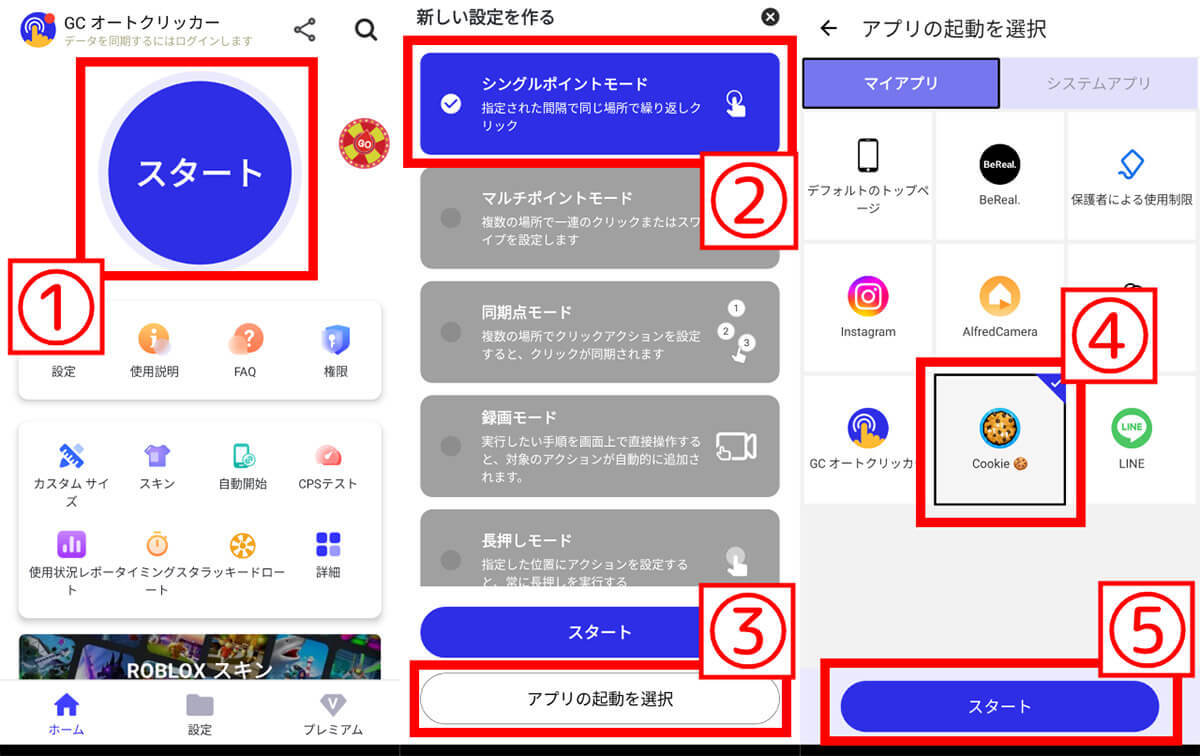
【1】①「スタート」をタップします。【2】②「シングルポイントモード」をタップし、③「アプリの起動を選択」を選びます。【3】④使用したいアプリを選び、⑤スタートをタップします(画像=『オトナライフ』より 引用)
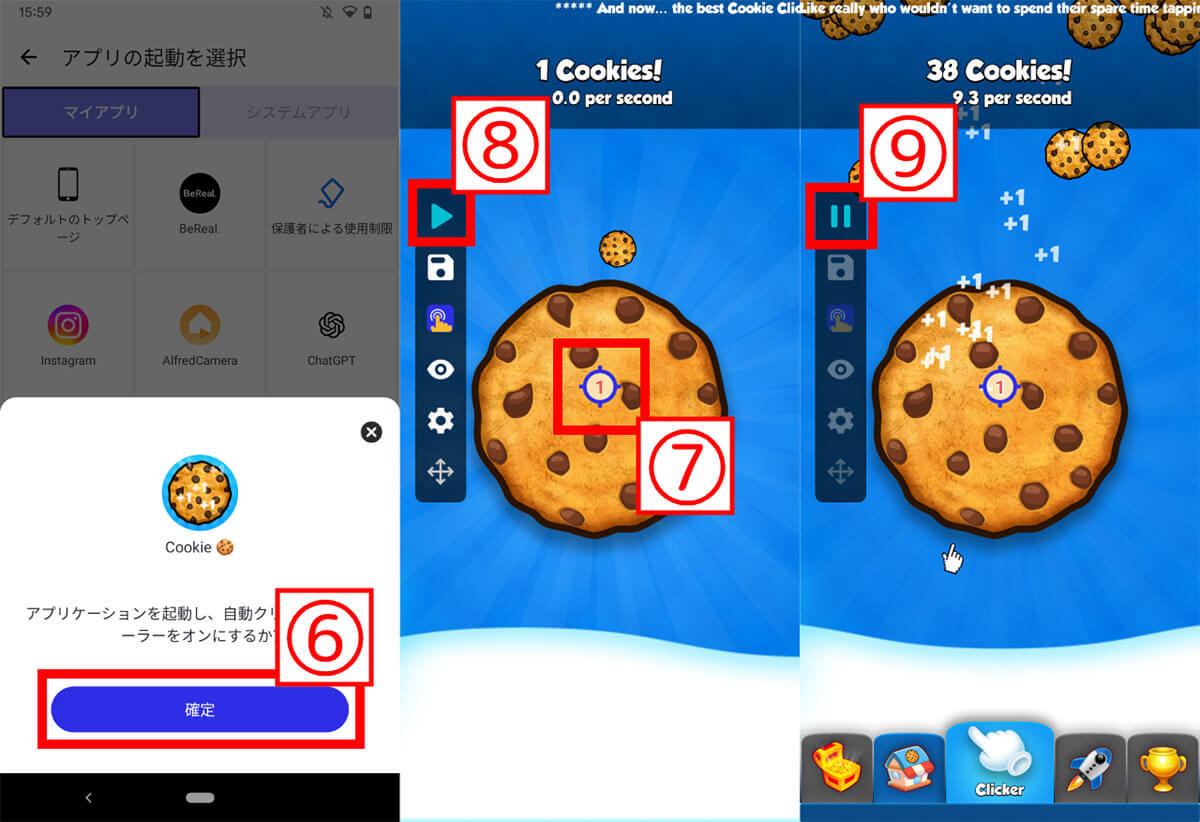
【4】⑥「確定」をタップ。【5】⑦この丸がポインター。位置を動かすことも可能です。⑧再生ボタンを押すとオートクリックが始まります。【6】一時停止したい場合は⑨停止ボタンを押しましょう(画像=『オトナライフ』より 引用)
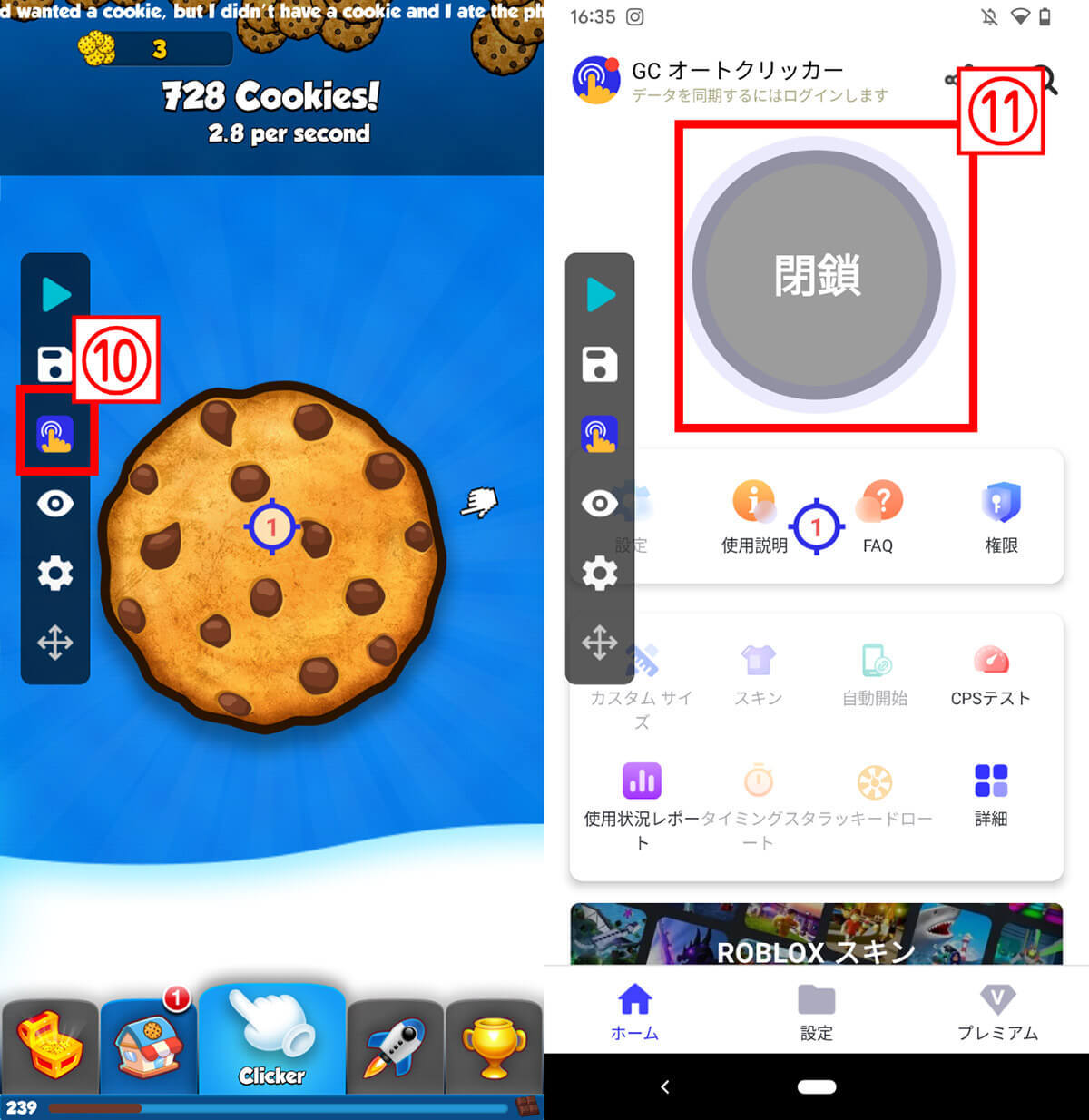
【6】完全に停止したい場合、左のメニューの⑩オートクリッカーのアイコンをタップします。【7】⑪アプリに戻るので、「閉鎖」をタップすれば完全停止できます(画像=『オトナライフ』より 引用)
複数箇所を自動タップする場合
複数箇所を自動タップしたい場合、「スタート」をタップした次の画面で「マルチポイントモード」を選びます。
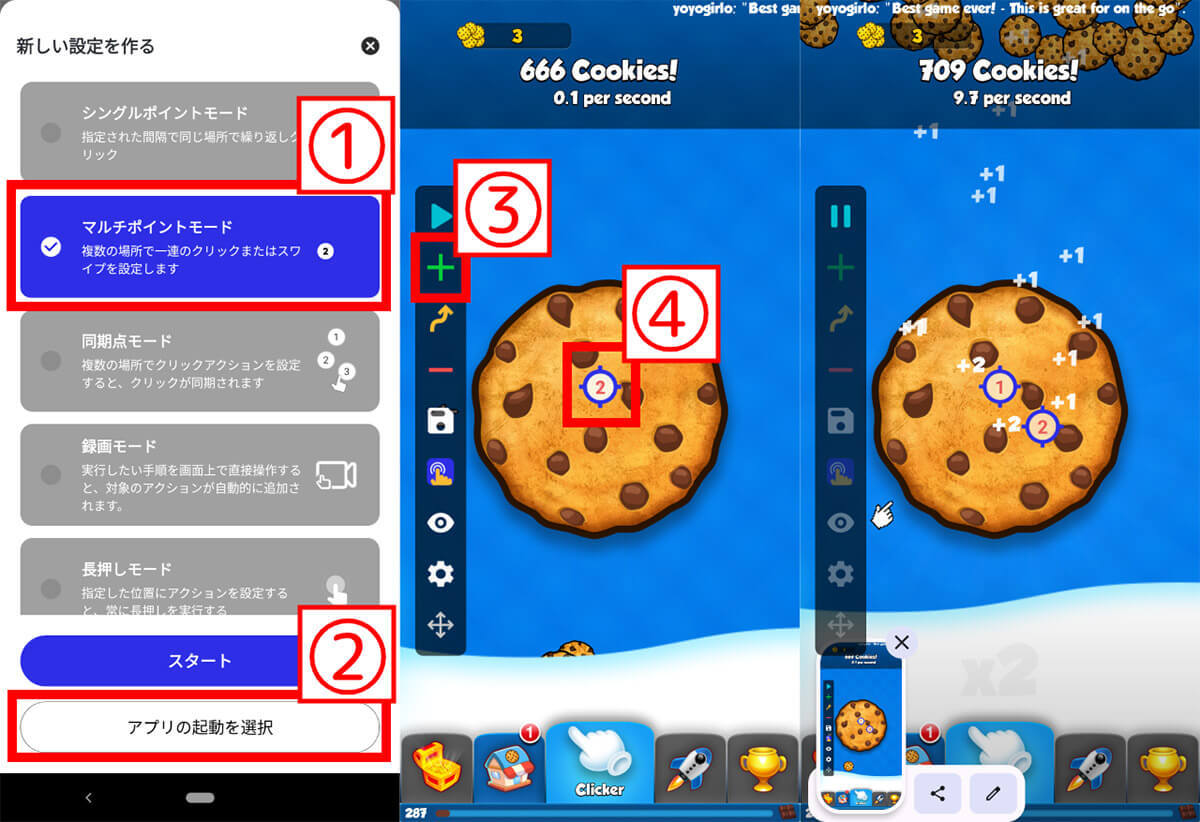
【1】①「マルチポイントモード」を選び、②「アプリの起動を選択」からアプリを選びます。【2】③「+」ボタンをタップすると、④ポインターが増えます。ポインターは動かすことが可能。【3】スタートボタンをタップするとオートクリックが始まります(画像=『オトナライフ』より 引用)
入力操作を記録して複雑な操作を自動化したい場合は?
入力操作を記録して操作を自動化したい場合、「FRep」が便利。ただし初期設定にPCと複雑な設定が必要なほか、Android 14では動作しないケースもあるため注意しましょう。












































